时间:2023-02-11 13:56:27 作者:永煌 来源:系统之家 1. 扫描二维码随时看资讯 2. 请使用手机浏览器访问: https://m.xitongzhijia.net/xtjc/20211127/233567.html 手机查看 评论 反馈
最近有不少用户在使用电脑的过程中,发现电脑上传速度特别慢,非常浪费时间,那么这种情况应该如何解决?下面小编就给大家分享一下有效的解决方法,遇到同样问题的用户可以看看哦,有需要的用户可不要错过。
电脑上传速度慢正确处理方法
1、按下“win+R”调出运行,输入“gpedit.msc”,回车。
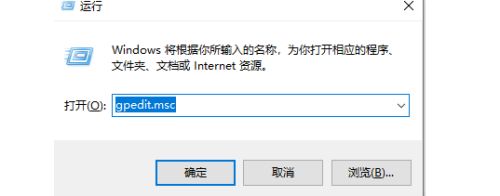
2、选择管理模板,点击“网络”--“Qos数据包计划程序”,双击“限制可保留带宽”。

3、选择“已启用”,将带宽限制设定为“0”,点击“确定”即可。
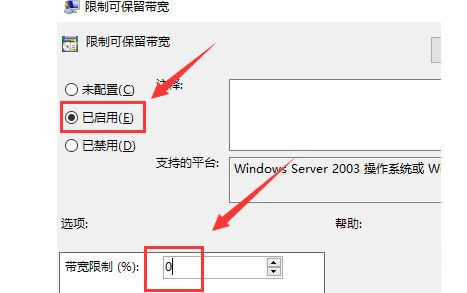
大家可以按照以上方法操作。
发表评论
共0条
评论就这些咯,让大家也知道你的独特见解
立即评论以上留言仅代表用户个人观点,不代表系统之家立场